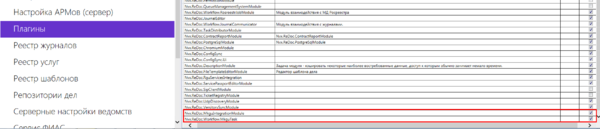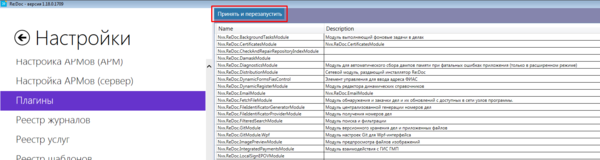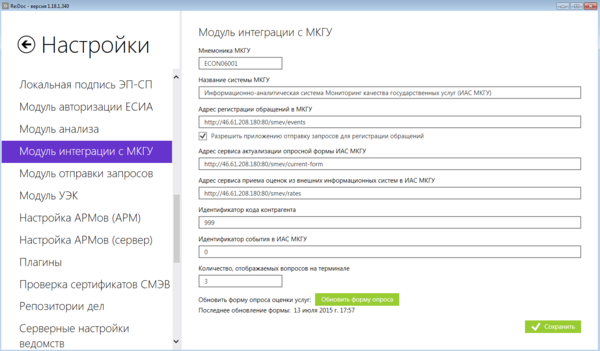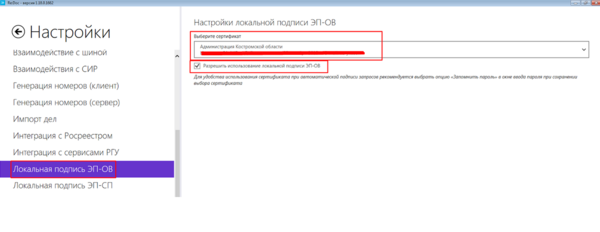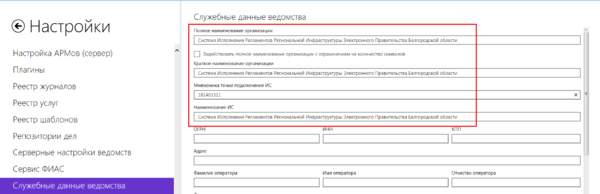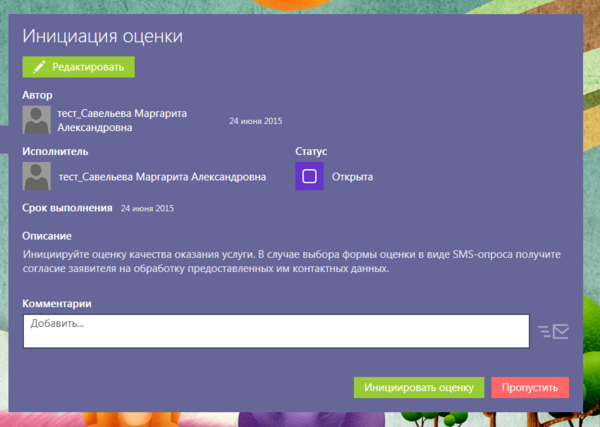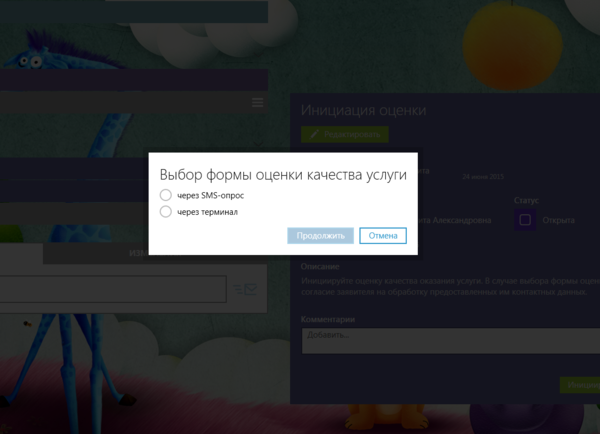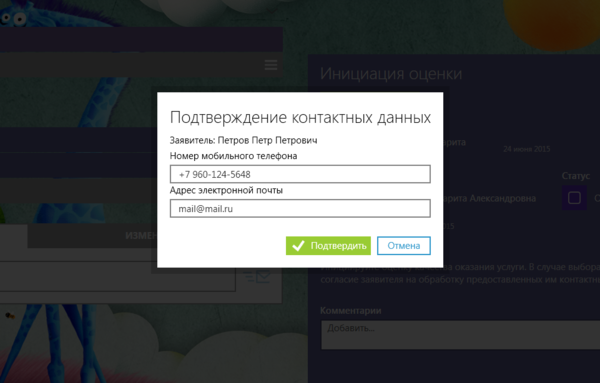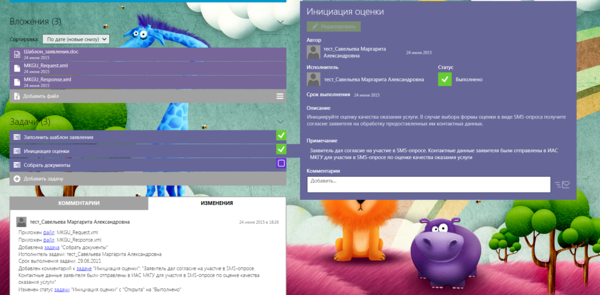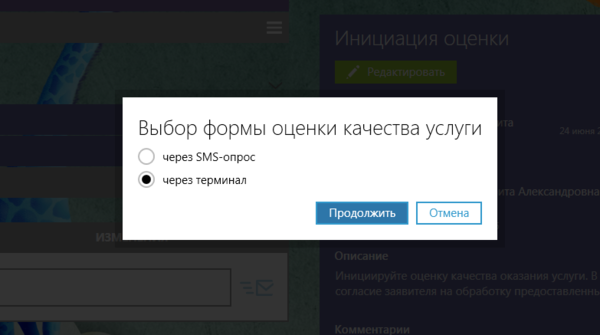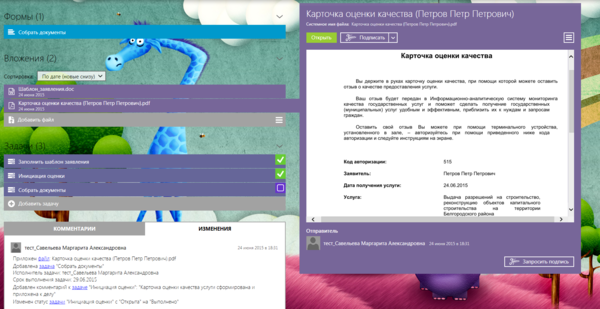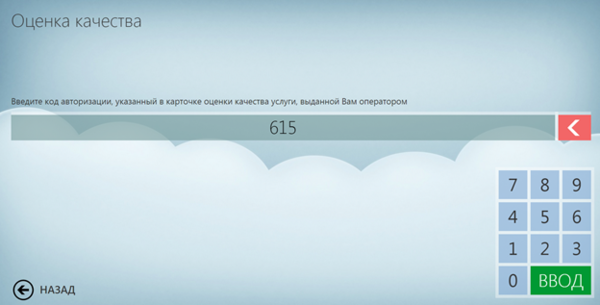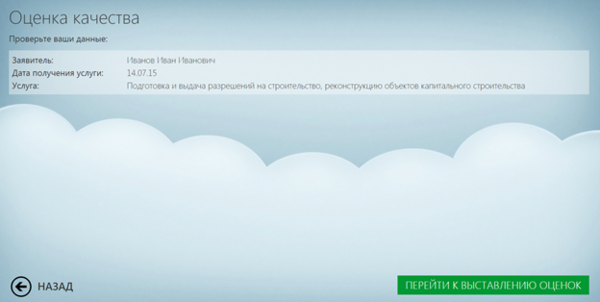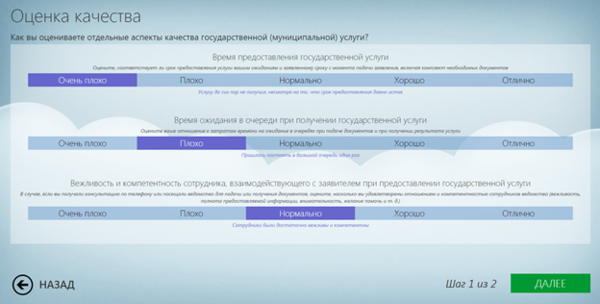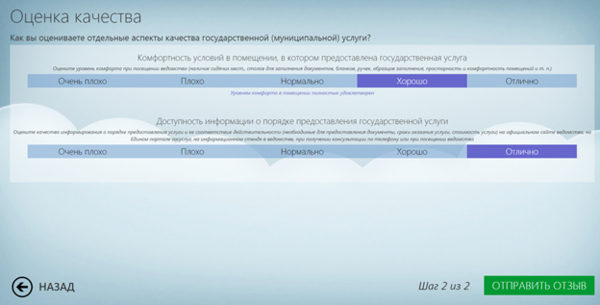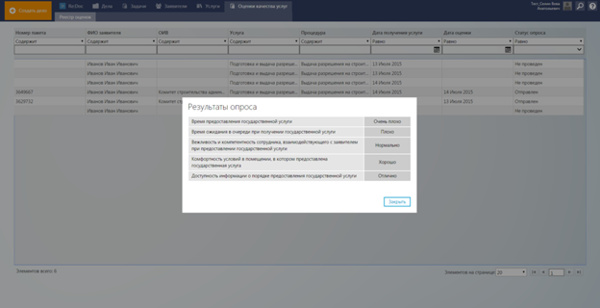Инструкция по настройке взаимодействия АИС МФЦ с ИАС МКГУ
Все настройки производятся на сервере АИС МФЦ! Инструкция по настройке Re:Doc – сервера АИС МФЦ
1. Для работы функционала необходимо убедиться, что включены соответствующие плагины в настройках Редока.
“Плагины” пункты:
- Nvx.ReDoc.MkguIntegrationModule
- Nvx.ReDoc.Workflow.MkguTask
После выбора необходимых плагинов нажать “Принять и перезапустить”:
2. После перезапуска Редока в настройках должен появиться пункт “Модуль интеграции с МКГУ”, в котором необходимо заполнить следующие поля: Здесь необходимо указать региональный адрес СМЭВ для данных сервисов.
- Адрес сервиса регистрации обращений в МКГУ. Адреса сервисов для регионов:
Белгород - http://pk1nlbsmev.k1.egov.local/ws/r31/SID0000298 Владимир - http://pk1nlbsmev.k1.egov.local/ws/r33/SID0000298 Кострома - для 44 региона региональный сервис не зарегистрирован, заявок на предоставление доступа не поступало.
- Адрес сервиса актуализация опросной формы. Адреса сервисов для регионов:
Белгород - http://pk1nlbsmev.k1.egov.local:80/ws/r31/SID0000276 Владимир - http://pk1nlbsmev.k1.egov.local:80/ws/r33/SID0000276. Кострома - для 44 региона региональный сервис не зарегистрирован, заявок на предоставление доступа не поступало.
- Адрес сервиса приема оценок из внешних информационных систем в ИАС МКГУ. Адреса сервисов для регионов:
Белгород - http://pk1nlbsmev.k1.egov.local:80/ws/r31/SID0000278 Владимир - http://pk1nlbsmev.k1.egov.local/ws/r33/SID0000278 Кострома - для 44 региона региональный сервис не зарегистрирован, заявок на предоставление доступа не поступало.
● Идентификатор кода контрагента. Этот код зависит от регистрационного номера в МКГУ, который присваивается ИС при регистрации в МКГУ (так называемый vendor-id). Регистрационный номер приходит на электронную почту после регистрации ИС в МКГУ. Сам код контрагента имеет вид 1234-56, в настройках Редока следует указать 4 значения до дефиса, т.е. для нашего примера 1234-56 в поле настроек “Идентификатор кода контрагента” необходимо будет указать значение: 1234
● Количество отображаемых вопросов на терминале. Здесь указывается сколько вопросов на экране будет отображаться Заявителю при оценке качества оказания услуги на терминале: 3
После заполнения всех необходимых полей нажать кнопку “Обновить форму опроса” и дождаться завершения обновления. Затем нажимаем “Сохранить”
Настройка терминала в зале Сама терминальная часть будет доступна по адресу http://localhost:29929/nvx.ReDoc.MkguIntegrationModule/mkgu/open, только вместо localhost:29929 необходимо будет указать IP-адрес своего Редок сервера. Чтобы на терминале был доступен функционал оценки качества необходимо будет на терминале добавить кнопку типа “Оценка качества оказания услуги” и повесить на нее переход по ссылке http://localhost:29929/nvx.ReDoc.MkguIntegrationModule/mkgu/open с указанием IP-адреса своего сервера 3. Далее необходимо проверить, чтобы в настройках Редока были указаны следующие данные: 3.1. Должна быть установлена ЭП-ОВ и проставлена галка как показано на рисунке:
3.2. В разделе настроек Редока “Генерации номеров (клиент)” должен быть прописан адрес сервера, с которого раздаются номера, только вместо localhost:29929 необходимо будет указать IP-адрес своего Редок сервера.
После заполнения адреса нажать на кнопку ApplyChangesCommand 3.3. Проверить в настройках “Служебные данные ведомства” чтобы были заполнены “Наименования ИС”, “Мнемоника точки подключения ИС” и “ОКАТО” МФЦ (должен быть 11 цифр), где будет производиться предоставление услуги. Данные сведения должны быть зарегистрированы в ИАС МКГУ
Пример работы
- Выбираем услугу “Предоставление сведений об административных правонарушениях в области дорожного движения”
- Выбираем заявителя ФЛ.
- Проходим анкету, создаем дело.
- В деле формируем заявление, отправляем запрос.
- Проходим дело дальше до “ Выдать результат заявителю”, после завершения этого шага у нас идет шаг “Инициация оценки”.
6. Жмем “Инициировать оценку” Появляется окошко:
7. Если выбираем SMS-опрос и жмем продолжить, редок нам выдает:
Тут обязательно проверяем, что телефон соответствует формату +79601234567, т.е. +7 и еще 10 цифр, иначе валидацию на сервисе не пройдет.
8. Подтверждаем, что всё ок.
9. Видим, что у нас случилось в деле:
Приложились запрос, отправленный на сервис, и его ответ. Задачка закрылась, в ней примечание изменилось, в историю изменений событие с комментарием записалось. Дальше по ходу услуги всё… Вариант второй:
10. Доходим до шага “Инициировать оценку” и выбираем в радиогруппе “Через терминал”
Продолжаем.
11. Смотрим изменения в деле:
К делу приложилась карточка оценки с инструкцией. Задачка закрылась, в ней примечание изменилось, в историю изменений событие с комментарием записалось.
Оценка качества на терминале Ввод кода авторизации из карточки
Результаты в реестрах